Коллектив Авторов - Цифровой журнал «Компьютерра» № 178
- Название:Цифровой журнал «Компьютерра» № 178
- Автор:
- Жанр:
- Издательство:неизвестно
- Год:неизвестен
- ISBN:нет данных
- Рейтинг:
- Избранное:Добавить в избранное
-
Отзывы:
-
Ваша оценка:
Коллектив Авторов - Цифровой журнал «Компьютерра» № 178 краткое содержание
Голубятня: О капризном хотении счастья Автор: Сергей Голубицкий
Торжественный запуск Creative Suite CC, его мгновенное пиратирование и новые мысли о подписной монетизации Автор: Сергей Голубицкий
Урок истории: почему и в информационную эпоху остаётся актуальной внеэкономическая борьба за рынки Автор: Михаил Ваннах
Как Microsoft борется с пиратством в Китае Автор: Сергей Голубицкий
Полёты к астероидам во сне и наяву Автор: Дмитрий Вибе
À la guerre comme à la guerre: США против остального мира на всех фронтах IT Автор: Сергей Голубицкий
Голубятня: О пультах с радостью, печалью и триумфом Автор: Сергей Голубицкий
Подписная монетизация: за и против Автор: Сергей Голубицкий
Ученые из MIT предсказали шпионский скандал с PRISM еще 3 месяца назад Автор: Михаил Ваннах
IT-рынокНезащищённая медтехника вредит вашему здоровью: минздрав США требует оградить пациентов от киберугроз Автор: Евгений Золотов
Новые технологии интерактивной рекламы Microsoft для встраивания в приложения Автор: Влад Недонин
Новая Теогония: Как человек станет взаимодействовать с искусственными интеллектами, превосходящими мощью его собственный Автор: Михаил Ваннах
Кто такой новый ИБ-шник? Автор: Алексей Лукацкий
ПромзонаНа улицах Нью-Йорка появились солнечные станции для зарядки мобильников Автор: Николай Маслухин
Внешний аккумулятор для смартфона размером с кредитку Автор: Николай Маслухин
Этот стакан стимулирует живое общение, так как упадёт, если под него не подложить смартфон Автор: Николай Маслухин
Посмотрите на визуализацию 10 секунд высокочастотного трейдинга Автор: Николай Маслухин
ТехнологииTesla: перезарядить электромобиль за 90 секунд Автор: Степан Чижов
Настольный ускоритель элементарных частиц открывает новую страницу в истории науки Автор: Андрей Васильков
Веб, начало: как потеряли самую первую веб-страничку и почему так важно её отыскать Автор: Евгений Золотов
Мобильные приложения как угроза бизнесу таксистов Автор: Степан Чижов
Об эксклюзивных правах на тварей дрожащих: почему США отказались от патентования генов? Автор: Евгений Золотов
Автомобили Mercedes начинают «разговаривать» друг с другом Автор: Степан Чижов
Ваш телефон самоуничтожится через три, две, одну… Избавит ли «красная кнопка» от воровства смартфонов? Автор: Евгений Золотов
Альтернативные интерфейсы человек-компьютер: тактильная связь Автор: Андрей Васильков
Герой не нашего времени: Эдвард Сноуден — человек, который сдал АНБ Автор: Евгений Золотов
ИнновацииСовременные луддиты: на чём основан страх новых технологий и как его преодолеть Автор: Влад Недонин
ГидКак спрятаться от соседей: лично ваш браузер Автор: Олег Нечай
Девять способов выжать максимум из нестабильного Wi-Fi-соединения Автор: Олег Нечай
Техосмотр для браузера: восемь простых шагов Автор: Олег Нечай
Цифровой журнал «Компьютерра» № 178 - читать онлайн бесплатно полную версию (весь текст целиком)
Интервал:
Закладка:
Опубликовано19 июня 2013
Беспроводные локальные сети — один из самых популярных способов организации скоростного местного доступа в интернет. Сети Wi-Fi массово используют в офисах и квартирах, в торговых центрах, кафе и ресторанах.
Простота и дешевизна развёртывания, новые скоростные стандарты делают такие сети оптимальным средством коллективного подключения к интернету через широкополосный канал. Однако практически никогда не удаётся добиться заявленной разработчиками скорости беспроводной связи, а стабильность соединения нередко оставляет желать лучшего. Как же выжать максимум возможного из Wi-Fi-сетей? Есть девять простых и доступных способов.
Как говорится, всё гениальное просто. Качество связи выше всего там, где самый сильный сигнал. Для определения таких мест существует масса самых разнообразных приложений, но большинство из них, к сожалению, просто неработоспособны. К тому же они заваливают вас рекламой и меняют сетевые настройки самым причудливым образом.
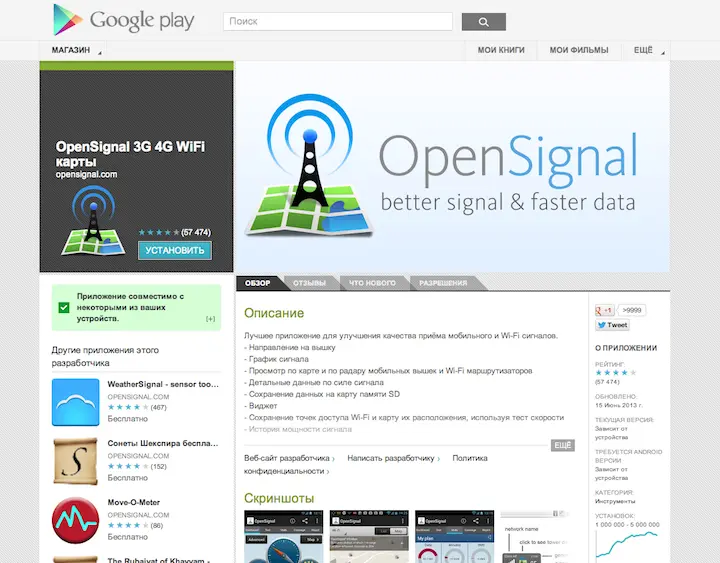
Одно из лучших приложений для Android, которое действительно заслуживает внимания, — бесплатное OpenSignal. Это приложение позволяет определить направление на вышку мобильной связи и точку доступа с наиболее сильным сигналом и самой высокой скоростью передачи данных. OpenSignal одинаково хорошо справляется как с поиском открытых точек доступа, так и с определением оптимального расположения вашего компьютера в пределах дома. При желании можно сохранить карту расположения выявленных точек доступа.
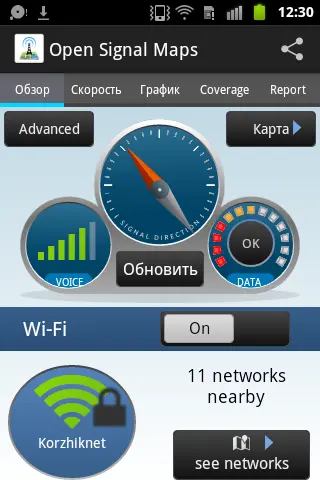
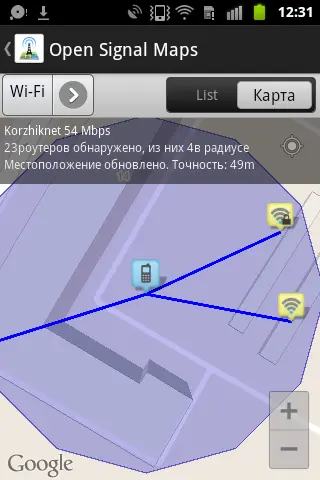

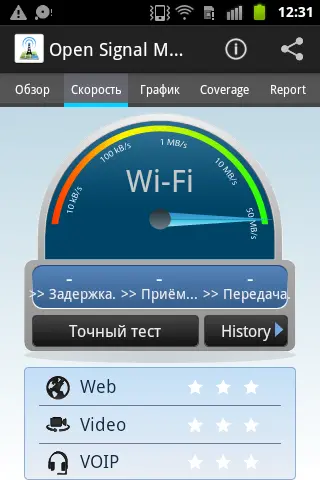
Кроме того, OpenSignal работает и с мобильными сетями, так что это приложение будет полезным и там, где выход в интернет возможен только через сети сотовых операторов. Единственный серьёзный недостаток OpenSignal — неполная русификация, которая затрудняет использование программы теми, кто не владеет английским языком.
Ещё одно неплохое приложение под Android — WiFi Overview 360, способное искать открытые беспроводные сети, предоставлять подробную информацию и автоматически подключаться к ним.

Среди необычных функций WiFi Overview 360 стоит отметить оценку каналов и рекомендации, к какому из них стоит подключиться для получения самой высокой скорости. Приложение WiFi Overview 360 также совершенно бесплатное и неплохо русифицировано.

Многие пользователи, особенно не имеющие специальные познаний в настройке сетевого оборудования, для развёртывания домашних сетей пользуются программными «мастерами». При этом, как правило, такие мастера выбирают 1, 6 или 11 канал для трансляции сигнала. В результате, если несколько соседних роутеров работают на этих каналах, скорость сети существенно снижается. Поменять канал можно через веб-интерфейс маршрутизатора, но как определить, какие из них свободные, а какие нет?
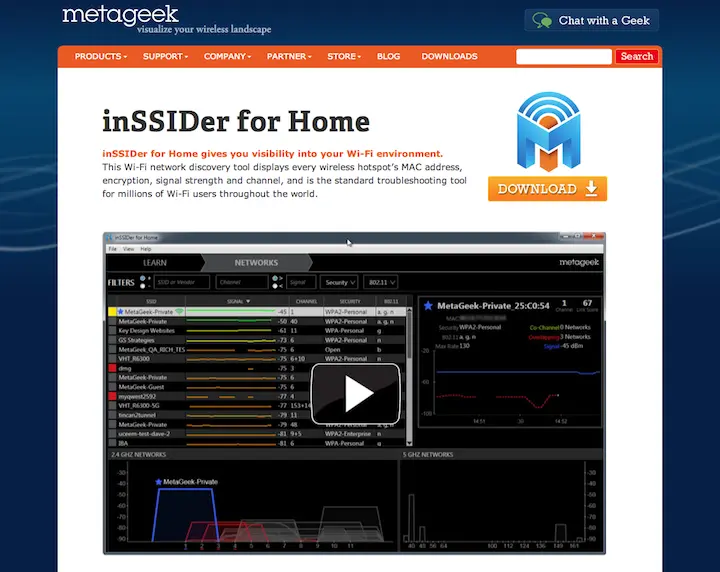
Для этого предназначена небольшая утилита inSSIDer, предлагаемая в версиях для Windows (бесплатно), Mac OS X (4,99 долл.) и Android (бесплатно).
Помимо определения лучших каналов утилита способна самостоятельно подключаться к точкам доступа и отключаться от них, а также изменять сетевые настройки на устройстве.
Наверное, этот пункт можно было опустить, поскольку в нём речь идёт о хорошо известном всем сетевом сервисе Speedtest.Net— уж что-что, а скорость мерить мы все обожаем.

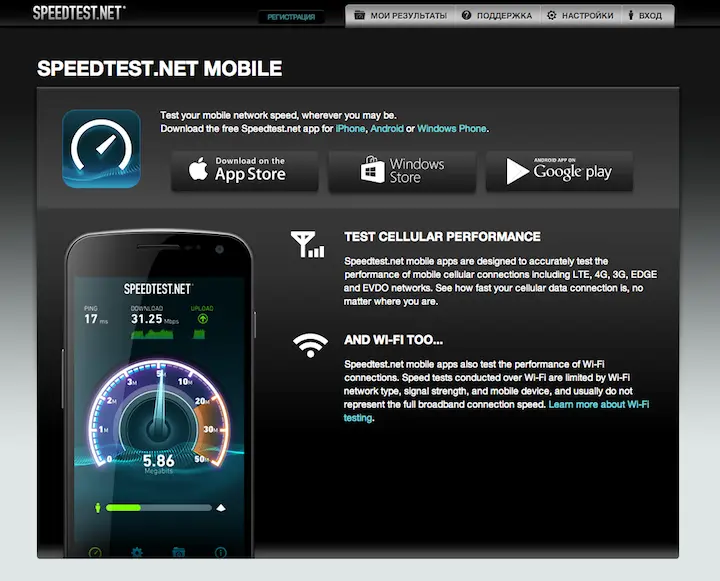
Наряду с онлайновым тестом на сайте Speedtest.Net предлагаются и мобильные приложения для операционных систем Android, iOS и Windows Phone.
В большинстве современных роутеров, за исключением совсем уж «игрушечных», реализована функция под названием Quality of Service (QoS), то есть, буквально, «Качество обслуживания». Смысл этой функции заключается в анализе трафика и приоритетном обслуживании его определённого типа — например, онлайновых игр, потокового видео или сигнала Skype.
В дешёвых моделях функция QoS может лишь включаться или выключаться, а настройки определяются автоматически, а в более дорогих вы сможете сами выбирать, каким программами предоставлять приоритет, то есть самую широкую полосу пропускания, а кому ограничить доступ, например почтовому клиенту.
Способы настройки QoS отличаются в зависимости от производителя и модели роутера, но все они осуществляются через веб-интерфейс.
Регулярное обновление драйверов и микропрограммы («прошивки») роутера — лучший способ добиться максимальной производительности работы в сети, не меняя имеющегося оборудования. И драйверы, и «прошивки» нужно искать на сайте производителя, но в Windows существует и другая встроенная возможность: в «Свойствах» установленного оборудования можно нажать кнопку «Обновить драйвер», и система осуществит автоматический поиск подходящего ПО в интернете.
В случаях, если беспроводной сетью нужно обеспечить большую площадь, можно использовать специальные усилители Wi-Fi-сигнала, позволяющие одним нажатием кнопки существенно (как минимум вдвое) увеличить зону покрытия. Такие устройства относительно недороги (порядка 1-1,5 тысячи рублей) и позволяют малыми средствами решить проблему недостаточной мощности сигнала.

Типичный пример современного Wi-Fi-усилителя — TL-WA850RE компании TP-Link. Он устанавливается непосредственно в электрическую розетку, способен работать в сетях IEEE 802.11b/g/n, оснащён двумя встроенными антеннами, позволяющими передавать данные со скоростью до 300 Мбит/с, чего вполне достаточно как для потокового видео высокого разрешения, так и для видеоигр. Кроме того, благодаря встроенному порту Ethernet к сети можно дополнительно подключать проводные сетевые устройства, например принтеры.
Читать дальшеИнтервал:
Закладка:
